windows7不能调节屏幕亮度 win7怎么调节屏幕亮度快捷键
更新时间:2023-11-22 11:03:34作者:yang
windows7不能调节屏幕亮度,在使用Windows 7操作系统的过程中,有时我们可能会面临一个问题,那就是无法调节屏幕的亮度,尤其是在一些光线较暗的环境下,屏幕亮度过高不仅对眼睛造成不适,也会提高电脑的能耗。不用担心Windows 7提供了一些快捷键来方便地调节屏幕亮度,让我们能够根据实际需求来调整屏幕亮度的亮度。接下来我们将介绍一些简单的方法,帮助您轻松解决Windows 7无法调节屏幕亮度的问题。
步骤如下:
1.首先,如果你的控制面板——系统安全——电源选项中有亮度调节的拖拉条。那么,恭喜你。可以直接调整了。

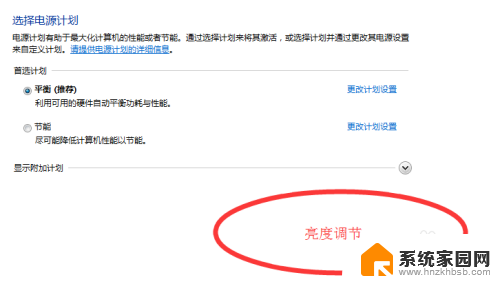
2.如果没有,跟下面步骤走。
在电脑桌面,轻点一下鼠标右键。在出现的列表中选择屏幕分别率,如下图位置
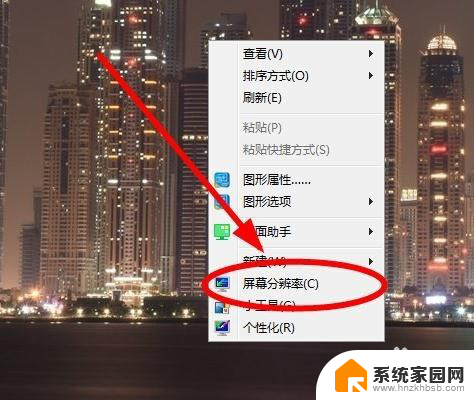
3.在屏幕分辨率中的右下角找到高级设置,可参见下图。点击一下高级设置
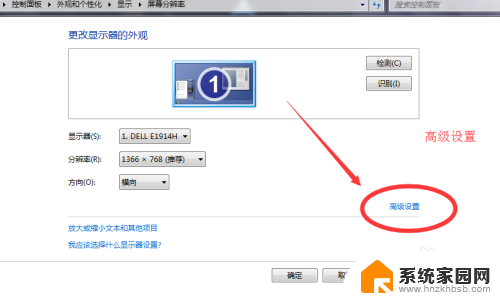
4.在属性弹框中选择最右边的英特尔核芯显卡控制面板,如下图
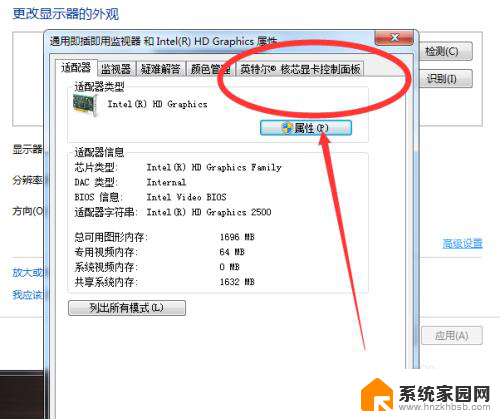
5.在该分类的最下方有一个凸起的图形属性,这个是可以点的。直接点击一下
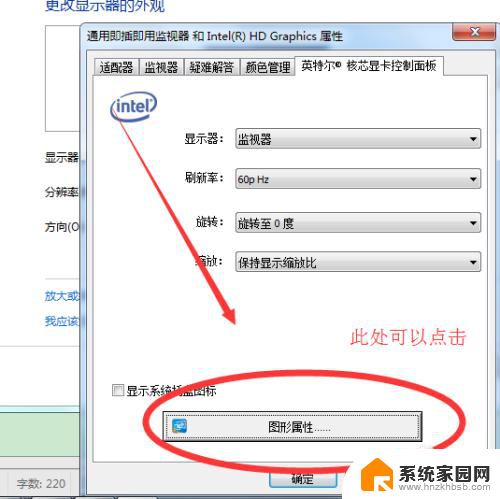
6.如果是第一次进入,会有一个初始缓冲的蓝色界面,不要急,耐心等一下。会出现下方的界面。点击显示器

7.在选择显示器中,点击右侧的颜色,如下图
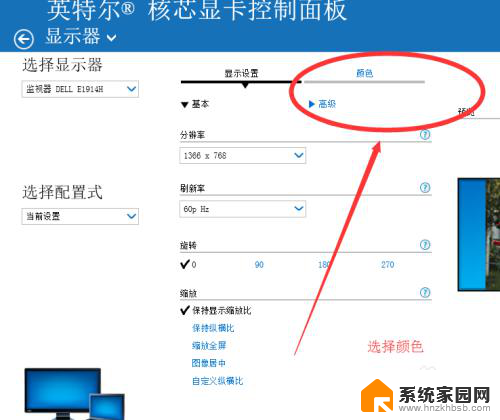
8.下面会出现一个亮度,对比度等的调节条,左右拖动就可以调节屏幕的亮度了。
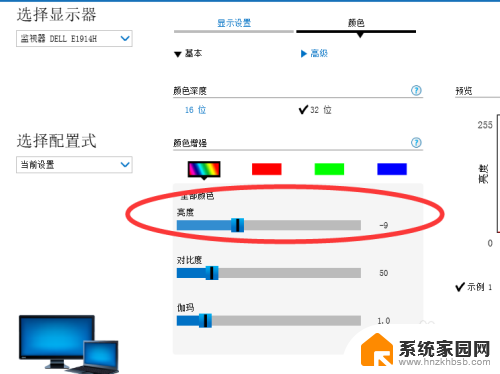
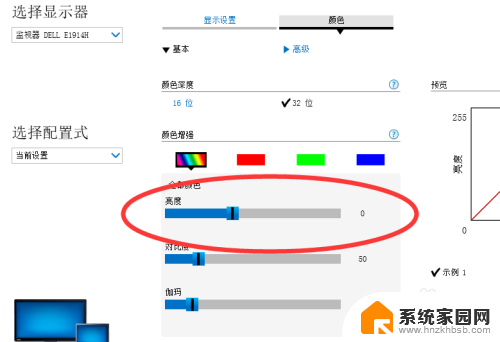
以上就是关于Windows 7无法调节屏幕亮度的全部内容,如果遇到相同问题的用户,可以参考本文中介绍的步骤进行修复,希望能对大家有所帮助。
windows7不能调节屏幕亮度 win7怎么调节屏幕亮度快捷键相关教程
- win7如何调整屏幕亮度调节 win7系统屏幕亮度调节快捷键
- win7怎么设置电脑屏幕亮度 win7系统屏幕亮度调节快捷键
- win7电脑如何调节亮度 win7系统屏幕亮度调节快捷键
- windows7怎样调节屏幕亮度 win7系统屏幕亮度调节教程
- win7屏幕亮度调节 win7系统屏幕亮度调节方法
- 如何调win7屏幕亮度 win7系统屏幕亮度调节方法
- windows 7 更改屏幕亮度 windows7屏幕亮度怎么调节
- windows7屏幕亮度调节 如何在Windows 7系统中调整屏幕亮度
- win7系统调屏幕亮度 win7系统屏幕亮度调节教程
- w7怎么调节屏幕亮度 win7系统如何修改屏幕亮度
- mac电脑装windows7系统 苹果mac装win7系统详细教程
- windows7可以分屏吗 Win7如何快速分屏设置
- win7自带游戏点了没反应 win7旧版游戏启动无反应如何解决
- wind7第三方软件认不到电脑摄像头 Win7摄像头无法打开怎么办
- win7删除最近打开的文件夹记录 win7清除最近打开文件记录步骤
- win7优盘打不开 u盘设备在win7连接不上怎么办
win7系统教程推荐
- 1 wind7第三方软件认不到电脑摄像头 Win7摄像头无法打开怎么办
- 2 win7优盘打不开 u盘设备在win7连接不上怎么办
- 3 win连蓝牙耳机 win7蓝牙耳机连接步骤
- 4 win7进去安全模式按哪个键 win7进入安全模式的三种方法图解
- 5 笔记本电脑win 7系统激活怎么激活 win7怎么激活密钥
- 6 windows7旗舰版怎么打开管理员权限 win7如何设置权限以管理员身份运行程序
- 7 wind7系统还原怎么操作 win7笔记本恢复出厂设置流程
- 8 windows系统开机密码忘了怎么办 Win7系统忘记管理员密码怎么办
- 9 windows 任务清单 Win7 Windows任务计划程序服务查找方法
- 10 window 7怎么连无线网 win7怎么设置无线网络连接